|
Создайте новое изображение размером, например, 800х600
пикселей и залейте его чёрным цветом.
Создайте новый слой (меню Слой => Новый =>
Слой), идите в меню Фильтр => Render
=> Clouds (Фильтр => Рендеринг => Облака), а в окне со слоями смените
режим наложения слоёв на Экран.
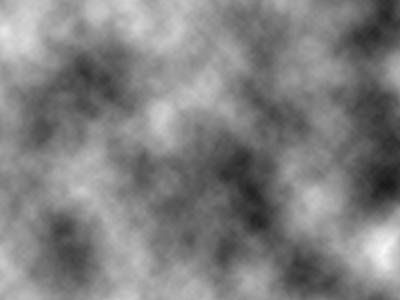
Теперь
идите в меню Фильтр => Пиксализация => Мозаика, в открывшемся окне выставьте
размер ячейки 80 и жмите ОК.
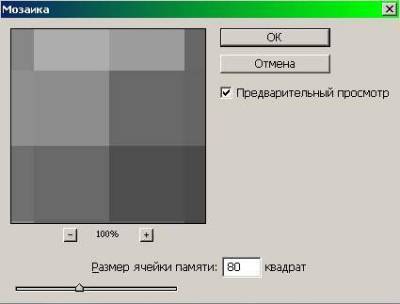
Получится
вот так: 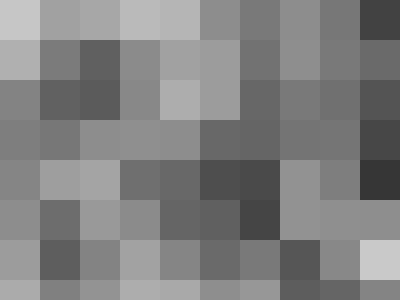
Теперь
идите в меню Фильтр => Эскиз =>
Ректикуляция (Filter =>
Sketch => Reticulation) и в открывшемся окне выставьте параметры:
Density: 0;
Foreground Level: 50;
Background Level: 0.
Жмите
ОК. 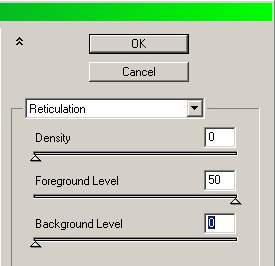
Фото станет таким:
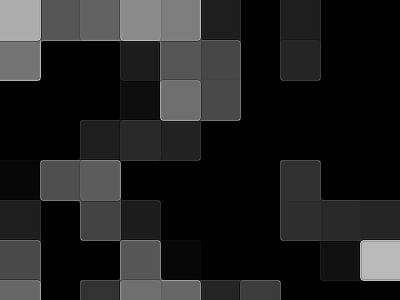
Теперь вам надо будет проделать ряд операций. Создаёте
новый слой и повторяете все вышеописанные шаги (Облака, Мозаика, Ректикуляция).
Потто снова новый слой и те же шаги. Я остановился на 8 слоях (не считая
фонового изображения).
Затем делаете невидимыми все слои, кроме фонового и
самого верхнего (в окне со слоями поснимайте изображения глаза у пока что
ненужных слоёв), активный слой – самый верхний. С помощью инструмента Волшебная
Палочка выделите чёрные области и жмите клавишу Delete. Затем делаете невидимым верхний слой, видимым –
второй сверху, повторяете операцию с Волшебной палочкой… И так со всеми слоями
(кроме фонового). Делаете видимыми все слои, объединяете все верхние слои
(кроме фонового). Поучится примерно вот такое изображение:
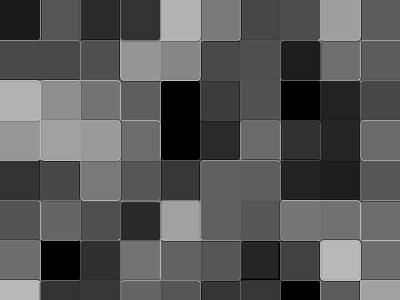
Сделав
активным слой с мозаикой, идите в меню Фильтр
=> Эскиз => Фотокопия (Filter
=> Sketch => Photocopy) и выставьте параметры:
Details: 24;
Darkness: 1.
Жмите
ОК.
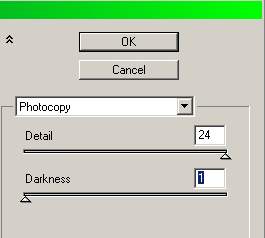
Получится вот такое изображение:
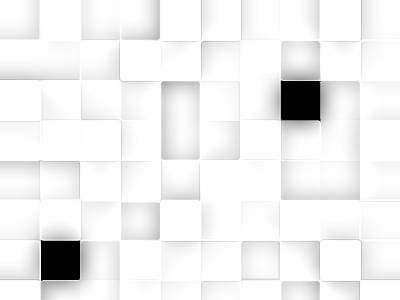
Идите в меню Изображение =>
Регулировки => Инвертировать (Ctrl+I) – изображение потемнеет.
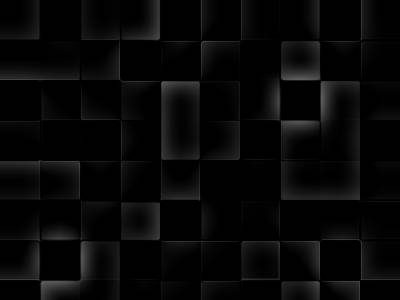
Теперь идите в меню Изображение => Регулировки
=> Автоконтраст (Alt+Shift+Ctrl+L).
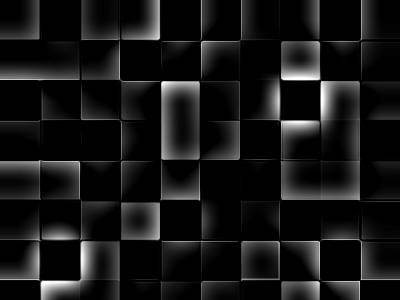
Создайте новый слой (Слой => Новый => Слой (Ctrl+Shift+N)) и в окне со слоями выставьте режим наложения слоёв
Перекрытие. Затем выберите инструмент Кисть в Панели Инструментов, выберите
кисть с мягкими краями и большого диаметра (я выставил 50 пикселей), белый цвет
и поводите по краям квадратов – они должны побелеть (не все края побелеют).
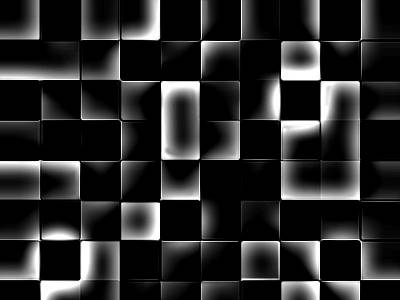
Склейте два верхних слоя (Ctrl+E) и затем продублируйте
этот слой через меню Слой => Новый => Слой через копирование (Ctrl+J) – объём
белого цвета станет побольше.
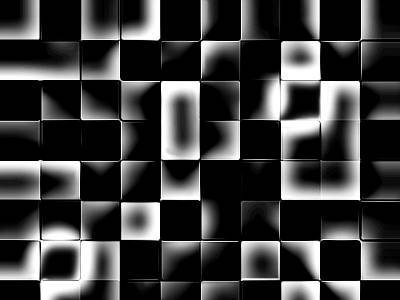
Теперь идите в меню Фильтр => Смазывание => Смазывание
Гаусса, в открывшемся окне выставьте размытие 10 пикселей и жмите ОК.

Смените наложение слоя на Перекрытие.
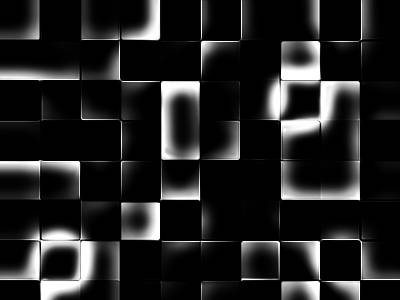
Идите в меню Слой => Новый => Слой через копирование
(Ctrl+J) – изображение
немного потемнеет.
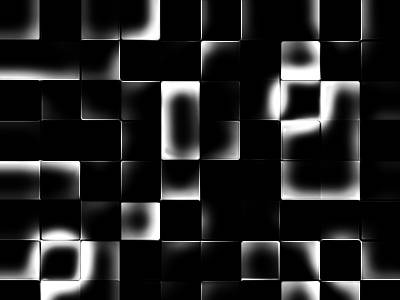
Снова объедините 3 верхних слоя (у вас останутся 2
слоя – фоновое и с мозаичным узором).
Идите в меню Изображение => Регулировки => Оттенок/Насыщение
и в открывшемся окне выставьте параметры:
Галочка у "Тонирование”;
Тон: 216;
Насыщенность: 100;
Яркость: 0.
(В этом окне вы можете выставить любые другие нужные
вам параметры – в зависимости от того, какой цвет вам нужен).
Жмите ОК.

Получится вот такое изображение: 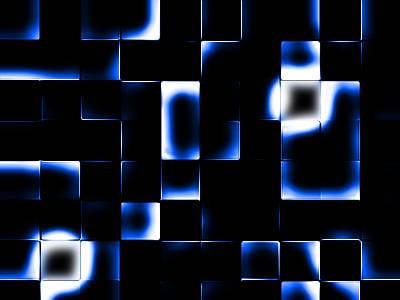
Теперь идите в меню Редактирование => Произвольная
трансформация => Перспектива и сузьте правую половину изображения. Затем
идите в меню Редактирование => Трансформация и увеличьте размер изображения.
У меня получилось вот такое изображение:

|